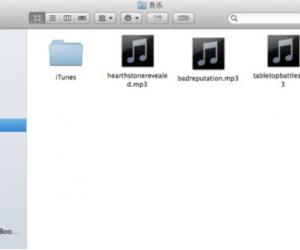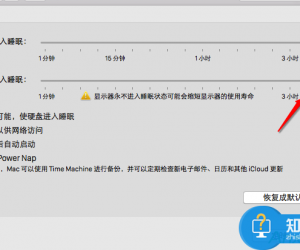Win8怎样安装打印机驱动 Win8安装打印机驱动的方法
发布时间:2017-05-31 10:59:22作者:知识屋
Win8怎样安装打印机驱动 Win8安装打印机驱动的方法 工具/原料
Win8
打印机
方法/步骤
将打印机的驱动光盘放入光驱,安装打印机的驱动程序,会提醒你连接打印机,此时打印机信号线加入到电脑USB接口,系统会自动检测,提示安装即可
按住键盘”Windows“和”X“键打开系统菜单,选择”控制面板“
打开”“控制面板 选择 ”查看设备和打印机“
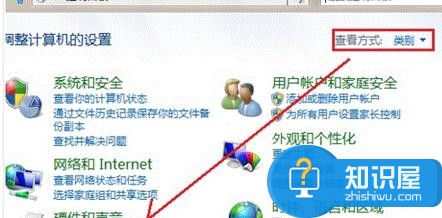
选择”高级打印机设置“ 图4 搜索已经连接的打印机,单击”我需要的打印机不在列表中“ ”下一步“
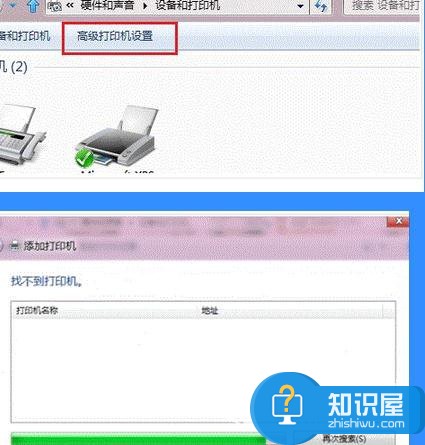
选择 ”通过手动设置添加本地打印机或网络打印机“ 单击 ”下一步“
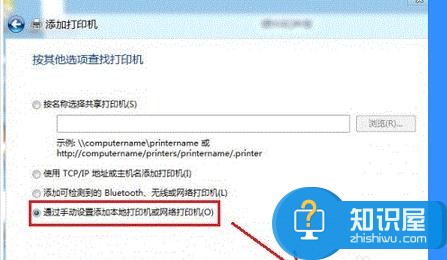
选择 ”使用现有的端口“ 选择默认是LPT1端口 单击”下一步“
选择打印机 ”广商“ 和 ”打印机型号“ 单击 ”下一步“
选择”替换当前的驱动程序“ 单击 ”下一步“
输入”打印机名称“ 单击 ”下一步“ 图10 选择是否共享打印机 单击”下一步“
单击 ”打印机测试页“ 打印测试安装打印驱动是否正常 单击”完成“
知识阅读
软件推荐
更多 >-
1
 一寸照片的尺寸是多少像素?一寸照片规格排版教程
一寸照片的尺寸是多少像素?一寸照片规格排版教程2016-05-30
-
2
新浪秒拍视频怎么下载?秒拍视频下载的方法教程
-
3
监控怎么安装?网络监控摄像头安装图文教程
-
4
电脑待机时间怎么设置 电脑没多久就进入待机状态
-
5
农行网银K宝密码忘了怎么办?农行网银K宝密码忘了的解决方法
-
6
手机淘宝怎么修改评价 手机淘宝修改评价方法
-
7
支付宝钱包、微信和手机QQ红包怎么用?为手机充话费、淘宝购物、买电影票
-
8
不认识的字怎么查,教你怎样查不认识的字
-
9
如何用QQ音乐下载歌到内存卡里面
-
10
2015年度哪款浏览器好用? 2015年上半年浏览器评测排行榜!